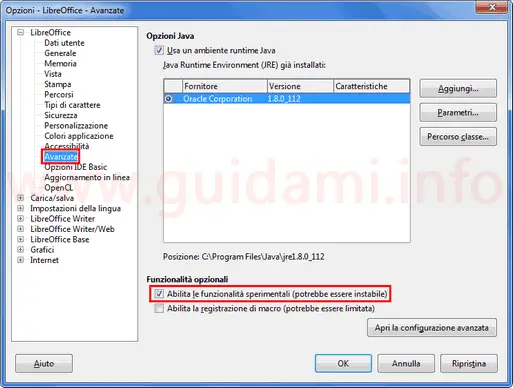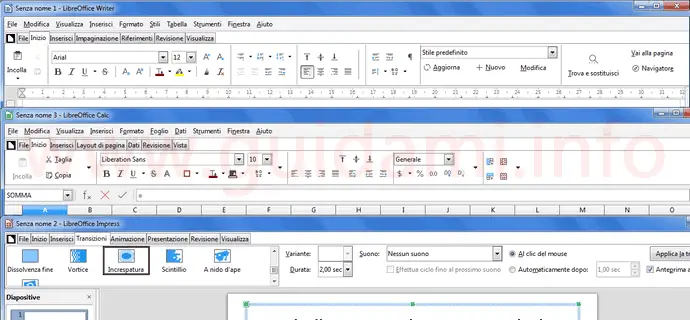Su LibreOffice 5.3 arriva la barra multifunzione in schede come quella di Microsoft Office
È da poco disponibile LibreOffice 5.3 ovvero la nuova versione della nota suite da ufficio gratuita alternativa a Microsoft Office.
Oltre alle importanti novità introdotte con questa release (ampiamente descritte sul blog ufficiale) quali il supporto per la firma dei documenti PDF, la modalità provvisoria per risolvere eventuali problemi ripristinando le impostazioni predefinite, il rilascio del codice sorgente della versione LibreOffice online per l’editing collaborativo via browser internet, e diverse migliorie e nuove funzioni per i programmi della suite, LibreOffice 5.3 introduce per la prima volta la barra multifunzione, quella che da sempre su Microsoft Office suddivide in gruppi di schede i vari strumenti di editing di Word, Excel e PowerPoint.
Tenere in considerazione che al momento la barra multifunzione di LibreOffice 5.3 è una caratteristica sperimentale e non definitiva, perciò ancora grezza da perfezionare e migliorare. Ad ogni modo la si può testare già da subito e usarla per la composizione dei documenti testo, calcolo e presentazioni. Vediamo come.
Dato che si tratta di una funzione sperimentale è prima necessario abilitare le funzionalità sperimentali di LibreOffice. Per fare ciò aprire un qualsiasi programma della suite e qui dalla barra dei menu portarsi in Strumenti > Opzioni e nella finestra delle “Opzioni – LibreOffice” che verrà visualizzata, come nell’esempio sotto in figura:
dal menu di navigazione a sinistra portarsi in LibreOffice > Avanzate e nella parte a destra della finestra, nella sezione “Funzionalità opzionali” spuntare la casella dell’opzione “Abilita le funzionalità sperimentali (potrebbe essere instabile)” dunque confermare cliccando il pulsante OK per riavviare la suite.
Per visualizzare la barra multifunzione su LibreOffice Writer, Calc o Impress nella barra dei menu del programma in uso portarsi in Visualizza > Disposizione barra degli strumenti > Barra notebook. Eccome come si presenterà su Writer, Calc e Impress:
Come si ha modo di notare, come in Microsoft Office anche su LibreOffice adesso i vari strumenti di editing verranno raggruppati in schede dedicate; ad esempio gli strumenti di Writer verranno raccolti sotto le schede File, Inizio, Inserisci, Impaginazione, Riferimenti, Revisione, Visualizza; quelli di Calc in File, Inizio, Inserisci, Layout di pagina, Dati, Revisione, Visualizza; quelli di Impress in File, Inizio, Inserisci,Transizioni, Animazione, Presentazione, Revisione, Visualizza.
Qualora al momento si preferisse o si avesse necessità tornare alla barra degli strumenti predefinita, in ogni momento è possibile cliccare il pulsante a sinistra della scheda “File” e nel menu contestuale che comparirà fare un clic sulla voce “Barra dei menu” per far comparire la barra dei menu nella quale infine cliccare Visualizza > Disposizione barra degli strumenti > Predefinite.
LibreOffice 5.3 si può scaricare da questa pagina del sito ufficiale, pesa 232 MB ed è compatibile con i sistemi operativi Windows, Mac e Linux.
LEGGI ANCHE: Tema Microsoft Office per LibreOffice su Windows, Mac e Linux
Oltre alle importanti novità introdotte con questa release (ampiamente descritte sul blog ufficiale) quali il supporto per la firma dei documenti PDF, la modalità provvisoria per risolvere eventuali problemi ripristinando le impostazioni predefinite, il rilascio del codice sorgente della versione LibreOffice online per l’editing collaborativo via browser internet, e diverse migliorie e nuove funzioni per i programmi della suite, LibreOffice 5.3 introduce per la prima volta la barra multifunzione, quella che da sempre su Microsoft Office suddivide in gruppi di schede i vari strumenti di editing di Word, Excel e PowerPoint.
Tenere in considerazione che al momento la barra multifunzione di LibreOffice 5.3 è una caratteristica sperimentale e non definitiva, perciò ancora grezza da perfezionare e migliorare. Ad ogni modo la si può testare già da subito e usarla per la composizione dei documenti testo, calcolo e presentazioni. Vediamo come.
Dato che si tratta di una funzione sperimentale è prima necessario abilitare le funzionalità sperimentali di LibreOffice. Per fare ciò aprire un qualsiasi programma della suite e qui dalla barra dei menu portarsi in Strumenti > Opzioni e nella finestra delle “Opzioni – LibreOffice” che verrà visualizzata, come nell’esempio sotto in figura:
dal menu di navigazione a sinistra portarsi in LibreOffice > Avanzate e nella parte a destra della finestra, nella sezione “Funzionalità opzionali” spuntare la casella dell’opzione “Abilita le funzionalità sperimentali (potrebbe essere instabile)” dunque confermare cliccando il pulsante OK per riavviare la suite.
Per visualizzare la barra multifunzione su LibreOffice Writer, Calc o Impress nella barra dei menu del programma in uso portarsi in Visualizza > Disposizione barra degli strumenti > Barra notebook. Eccome come si presenterà su Writer, Calc e Impress:
Come si ha modo di notare, come in Microsoft Office anche su LibreOffice adesso i vari strumenti di editing verranno raggruppati in schede dedicate; ad esempio gli strumenti di Writer verranno raccolti sotto le schede File, Inizio, Inserisci, Impaginazione, Riferimenti, Revisione, Visualizza; quelli di Calc in File, Inizio, Inserisci, Layout di pagina, Dati, Revisione, Visualizza; quelli di Impress in File, Inizio, Inserisci,Transizioni, Animazione, Presentazione, Revisione, Visualizza.
Qualora al momento si preferisse o si avesse necessità tornare alla barra degli strumenti predefinita, in ogni momento è possibile cliccare il pulsante a sinistra della scheda “File” e nel menu contestuale che comparirà fare un clic sulla voce “Barra dei menu” per far comparire la barra dei menu nella quale infine cliccare Visualizza > Disposizione barra degli strumenti > Predefinite.
LibreOffice 5.3 si può scaricare da questa pagina del sito ufficiale, pesa 232 MB ed è compatibile con i sistemi operativi Windows, Mac e Linux.
LEGGI ANCHE: Tema Microsoft Office per LibreOffice su Windows, Mac e Linux